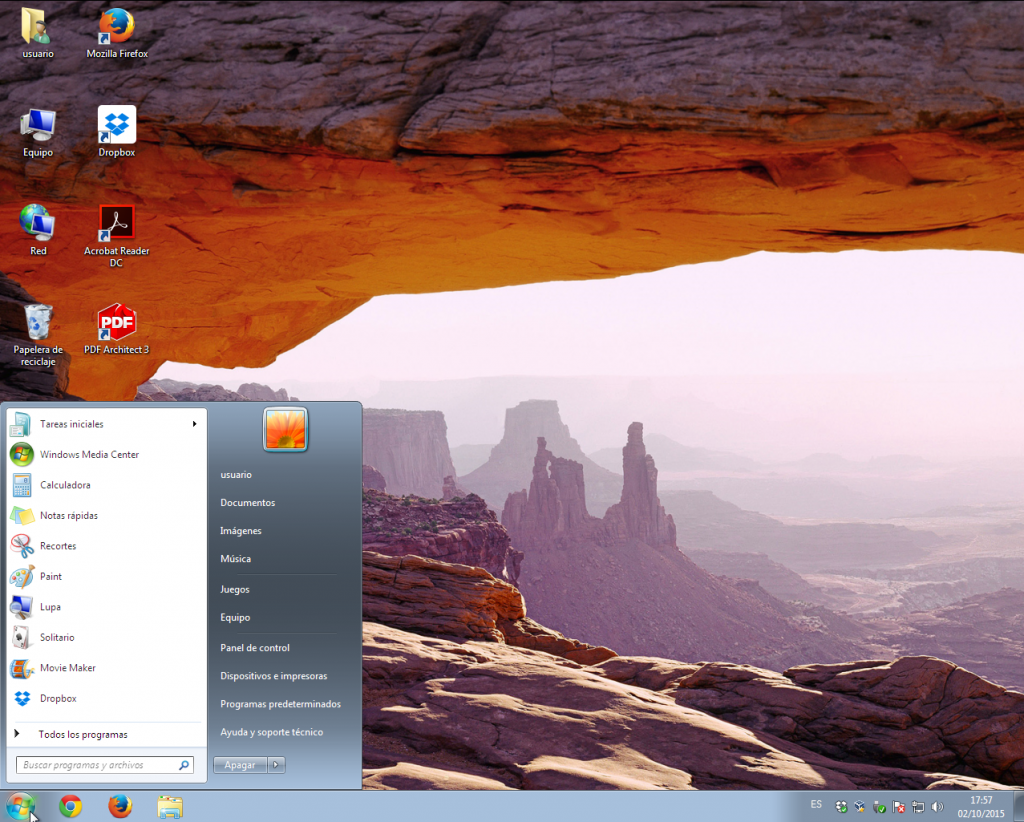Restaurar imagen de sistema en Windows
Vamos a ver como se puede restaurar la imagen de sistema en caso de fallo del sistema operativo Windows. Para realizar la recuperación necesitamos el DVD de instalación del sistema operativo o un disco de recuperación de la misma versión de Windows.
1. Para iniciar el proceso insertamos el soporte en el DVD de instalación (o disco de recuperación) en el ordenador. Si al encenderlo no carga el DVD, hay que modificar las opciones de arranque del ordenador. Hoy dia, con el Boot Menu (Menú de arranque), pulsando una tecla (F12, F9, F8, ESC… depende del fabricante), podemos seleccionar el dispositivo con el que querramos arrancar nuestro ordenador. Lo normal es que salga el mensaje «Presionar cualquier tecla para iniciar desde el CD o DVD». Esto significa que el DVD de instalación ha detectado que hay un sistema operativo Windows instalado y nos avisa si queremos realmente iniciar una instalación. En nuestro caso hacemos clic en cualquier tecla:
 2. Se iniciará el proceso de carga del contenido del DVD a la memoria RAM del ordenador:
2. Se iniciará el proceso de carga del contenido del DVD a la memoria RAM del ordenador:
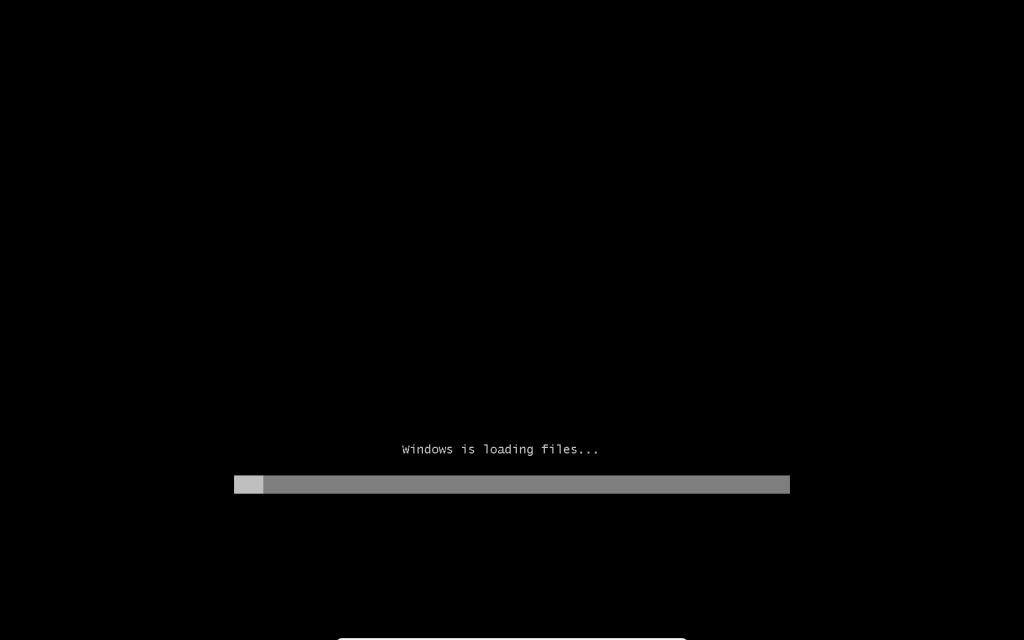 3. Seleccionamos el idioma y hacemos clic en siguiente:
3. Seleccionamos el idioma y hacemos clic en siguiente:
 4. En el menú de instalar Windows haremos clic en la opción «Reparar equipo»:
4. En el menú de instalar Windows haremos clic en la opción «Reparar equipo»: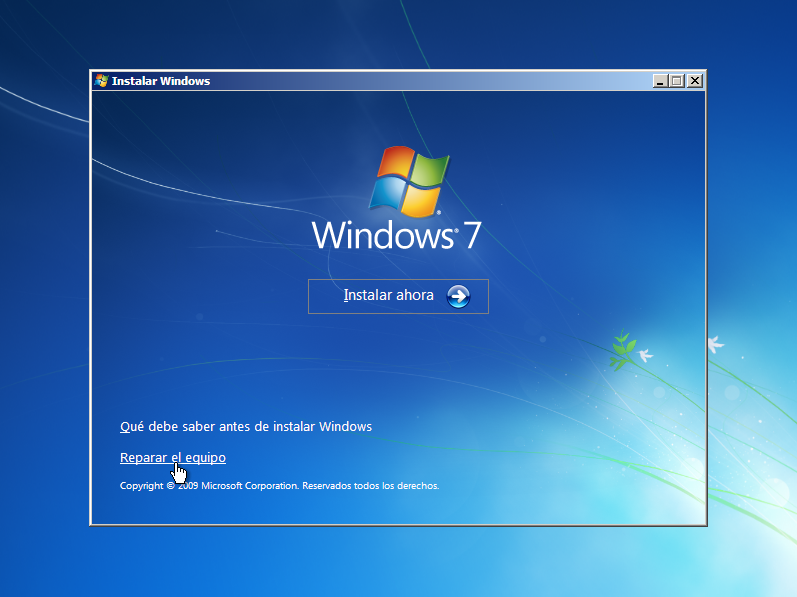
5. Empezará un proceso de reconocimiento de las unidades del ordenador: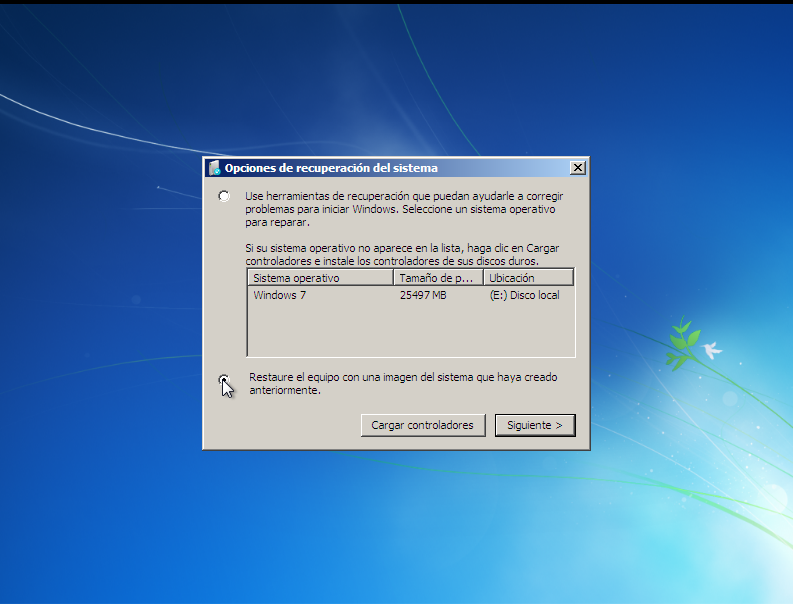
6. Una vez terminado seleccionamos la segunda opción «Restaure el equipo con una imagen de sistema creada anteriomente»: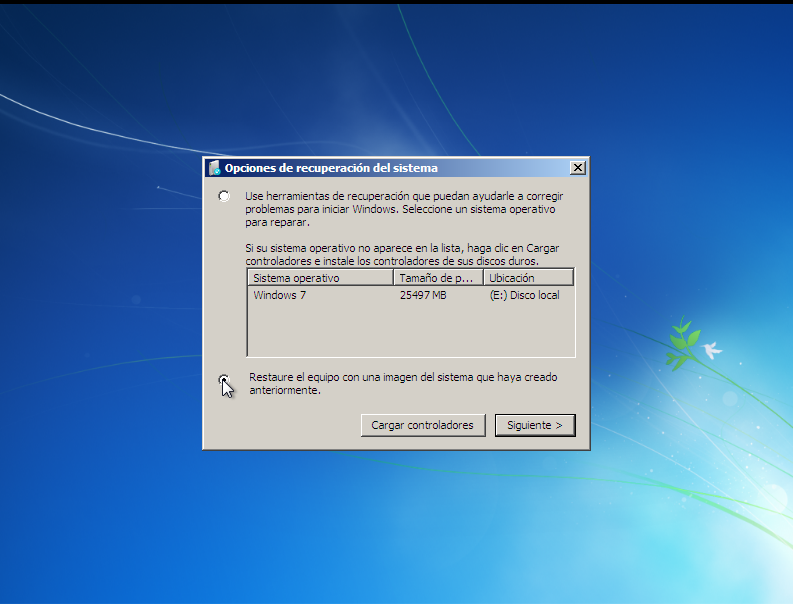
7. A continuación se nos abrirá un asistente que nos ofrecerá restaurar imagen de sistema creada recientemente. En nuestro caso haremos clic en la segunda para ver si hay más de una imagen de sistema creada: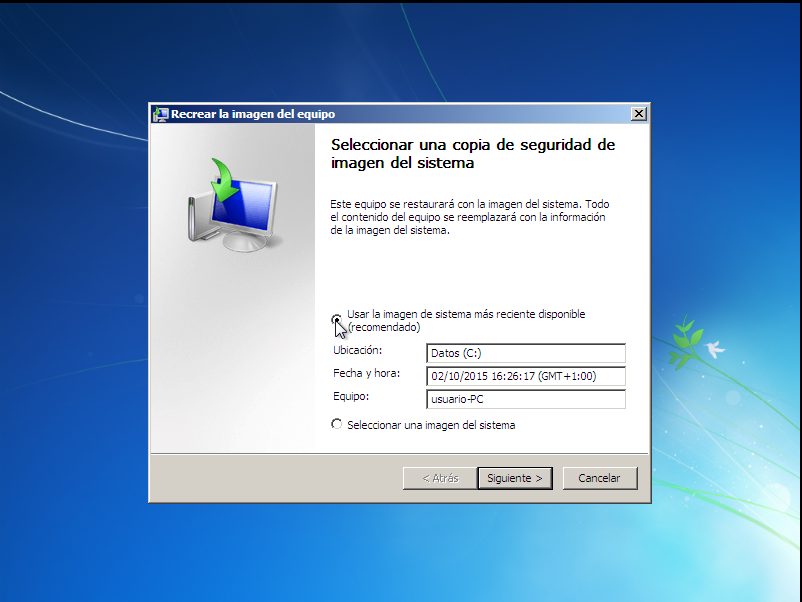
8. En el listado siguiente nos aparecerán las imágenes de sistema creadas hasta el momento en el ordenador. Seleccionamos la imagen que querramos restaurar y hacemos clic en siguiente: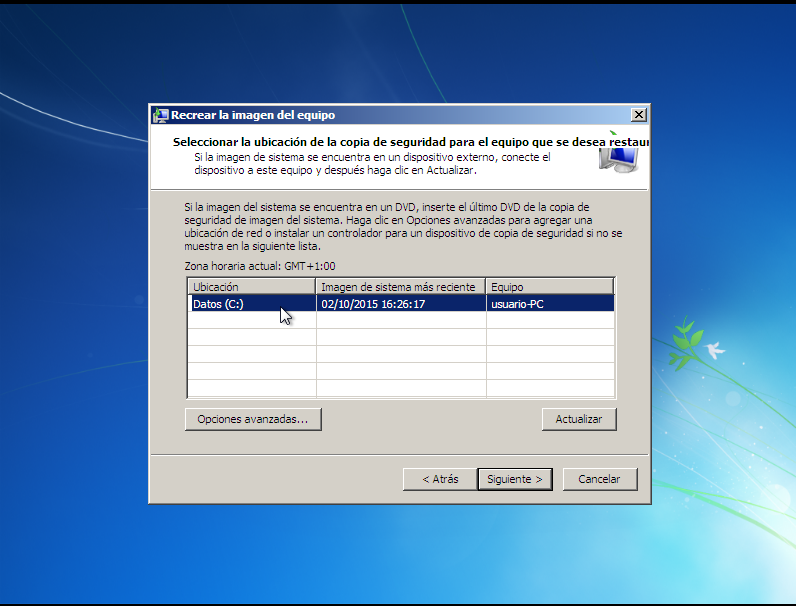
9. Nos pedirá que seleccionemos la unidad a restaurar. Damos directamente a siguiente:
10. Llegamos a un menú en el que nos permite formatear la unidad antes de restaurar imagen de sistema:
11. Si queremos proteger una unidad con datos sensibles de ser borrados podemos entrar al menu » Excluir unidades» y seleccionar la que querramos excluir del proceso por precaución: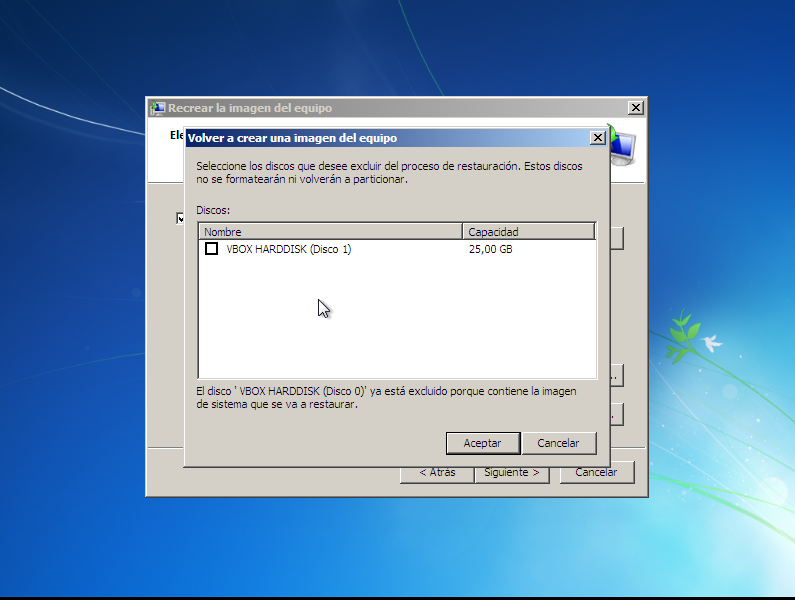
12. Tras este último paso, hacemos clic en siguiente y nos aparecerá la ventana de confirmación de si queremos empezar a restaurar imagen de sistema. Hacemos clic en finalizar y se iniciará el proceso: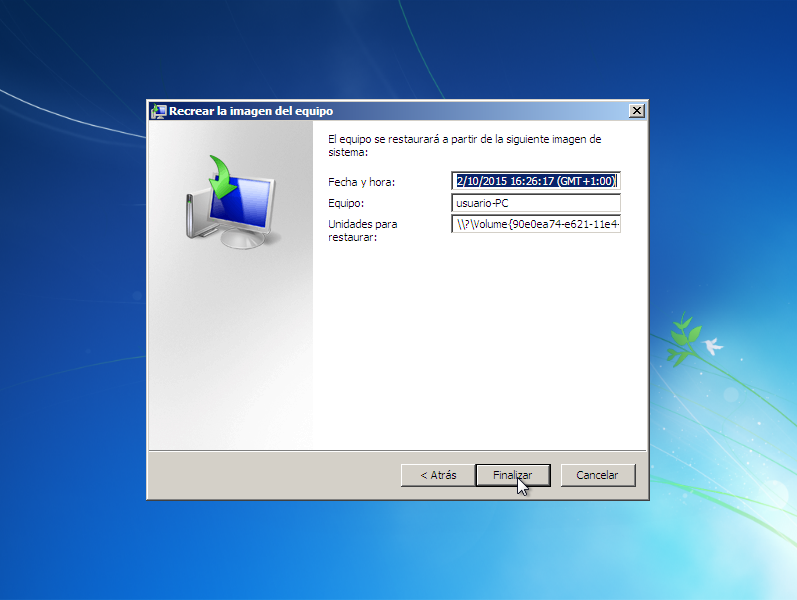
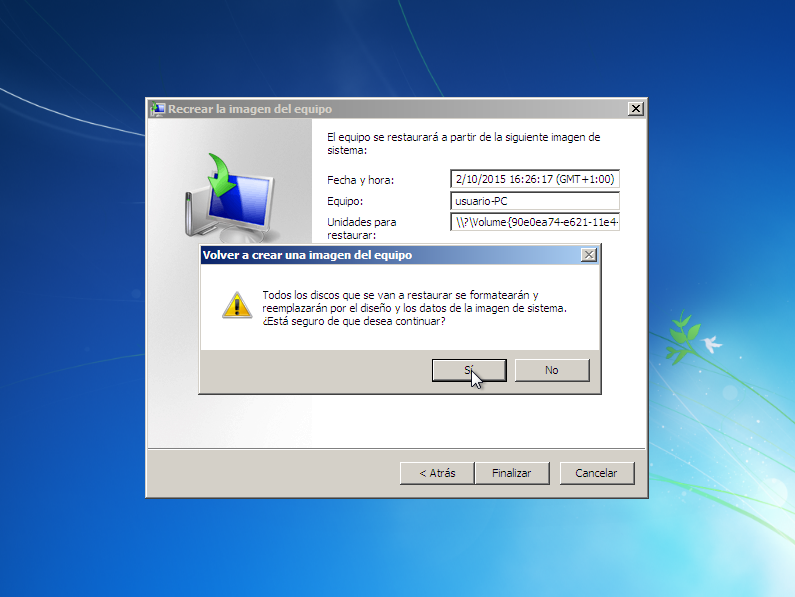
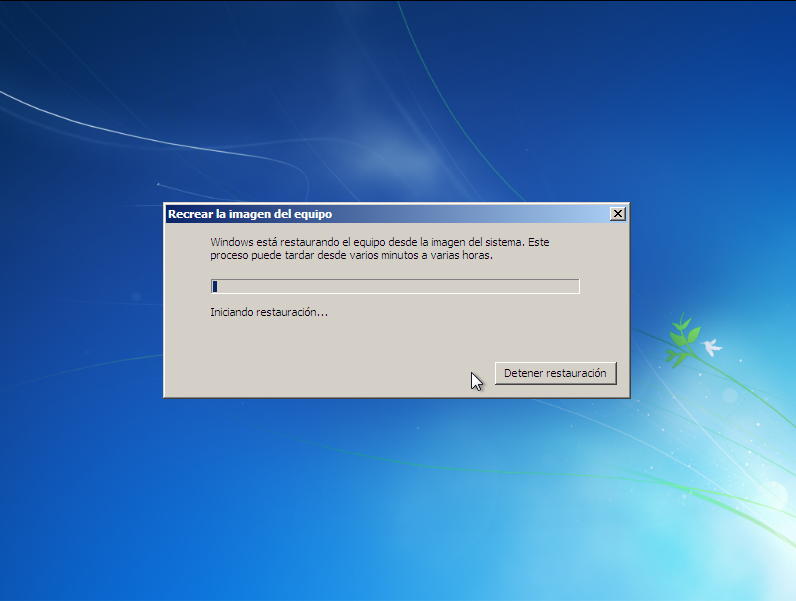 13. Una vez terminado se debería reiniciar el equipo y debería aparecer nuestro sistema operativo restaurado:
13. Una vez terminado se debería reiniciar el equipo y debería aparecer nuestro sistema operativo restaurado: